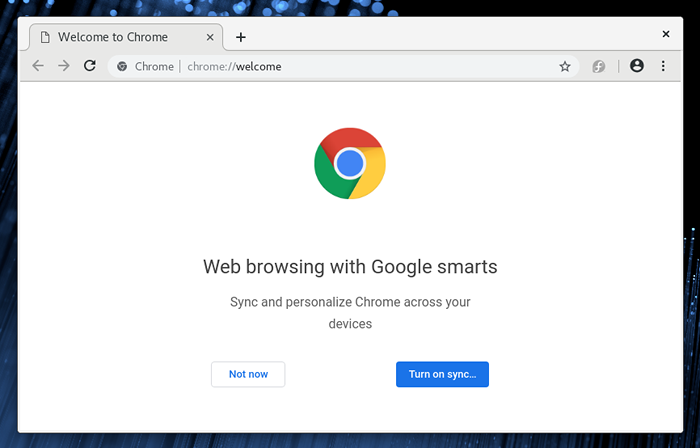Comment installer Google Chrome dans Fedora & Centos / Rhel 8
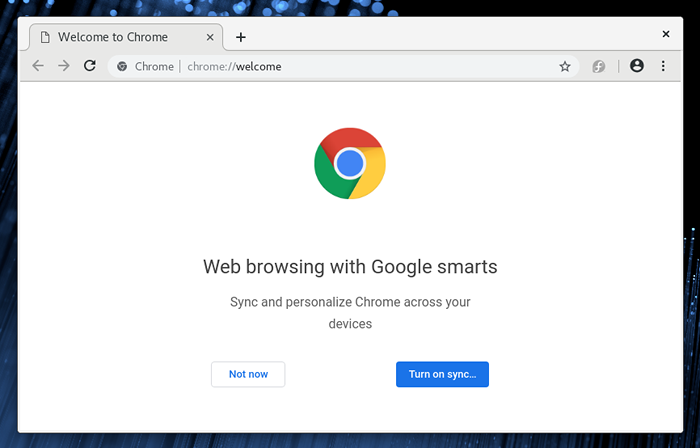
- 1141
- 26
- Rayan Lefebvre
Google Chrome est un navigateur Web gratuit développé par Google Inc. Il a été publié en version bêta pour Microsoft Windows le 2 septembre 2008 et comme une sortie publique stable le 11 décembre 2008.
Ce tutoriel vous aide à installer la dernière version de Google Chrome sur Centos / Rhel 8 et Fedora Linux Systems.
- Vous aimerez peut-être: comment installer Mozilla Firefox sur Linux
Étape 1 - Activer le référentiel YUM
L'équipe Google Chrome fournit un référentiel officiel de YUM pour installer Chrome sur Fedora et CentOS Systems. Les utilisateurs de Fedora 34/33/32 doivent activer le référentiel Google-Chrome sur leur système. Et les utilisateurs CentOS / RHEL 8/7 et Fedora 26/25 doivent créer un fichier de configuration YUM sur votre système en utilisant le contenu suivant.
Utilisateurs de Fedora
sudo dnf installer fedora-workstation-repositories sudo dnf config-manager - google-chrome compatible
Utilisateurs de Centos / Rhel 8
sudo vi / etc / yum.se soustraire.d / google-chrome.repoContenu de fichier: / etc / yum.se soustraire.d / google-chrome.repo
[google-chrome] name = google-chrome fondurl = http: // dl.Google.com / linux / chrome / rpm / stable / x86_64 activé = 1 gpgcheck = 1 gpgkey = https: // dl.Google.com / linux / linux_signing_key.pub
Étape 2 - Installer ou mettre à jour Google Chrome
Maintenant, vous avez le choix d'installer la version stable actuelle de Google Chrome ou de la version bêta sur votre système Linux. Utilisons les commandes suivantes pour installer le dernier Google Chrome selon vos besoins.
Installez la version stable
sudo dnf installer google-chrome stable #fedora sudo dnf installer google-chrome-stable # centos / rhel 8 sudo yum installer google-chrome-stable # centos / rhel 7
Installer la version bêta
sudo dnf installer google-chrome-beta #fedora sudo dnf installer google-chrome-beta # centos / rhel 8 sudo yum install google-chrome-beta # centos / rhel 7
Étape 3 - Lancez Google Chrome
Vous avez installé Google Chrome sur un système Fedora / Centos / Rhel. Utilisez la commande suivante pour lancer Google Chrome à partir d'un compte non racinaire et profitez de la navigation.
Google Chrome
ou démarrer le processus en arrière-plan
Google Chrome &